Képzeld el az életet hang nélkül. Kommunikáció másokkal jelek és akciók, filmek és játékok hang nélkül, hangtalan eső, rádió vagy zene nélkül. Hát nem ijesztő? Valószínűleg tudja, amikor szembesül a problémával, és azon tűnődik, hogy miért nem működik a fejhallgató-csatlakozóm. Ha Ön is ugyanazzal a problémával küzd, akkor jó helyen jár. Tökéletes útmutatót nyújtunk Önnek, amely segít kijavítani az audio csatlakozót, amely nem észleli a fejhallgató problémáját. Most javítsuk meg a fejhallgatót, hogy hangot is hallgathasson belőle.
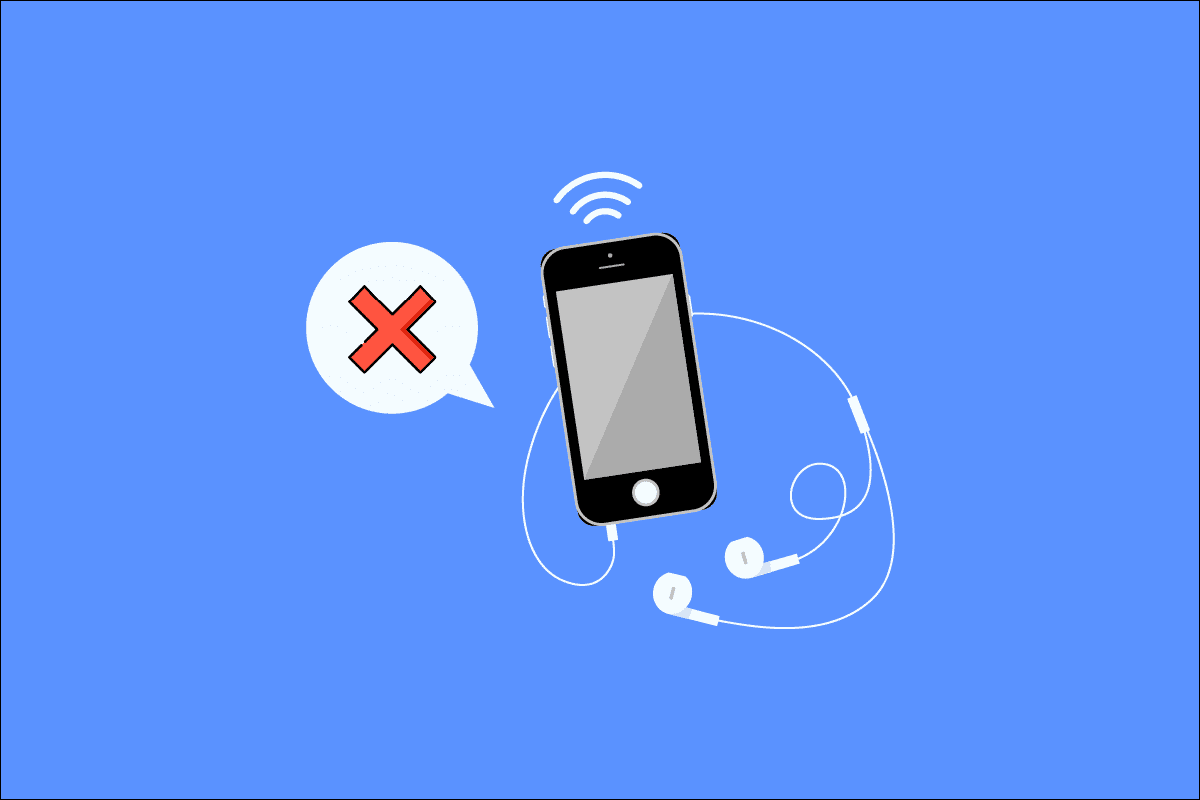
Tartalomjegyzék
A fejhallgató-csatlakozó nem működik a Windows 10 rendszerben
Az ok, amiért az audio jack nem észleli a fejhallgatót, a következő lehet:
- Elavult illesztőprogram
- Nem kompatibilis a rendszerével
- A Hangbeállítások módosítása
- Rendszer problémák
- Letiltott eszköz
- Csatlakozási és audiocsatlakozási problémák
1. módszer: Hajtsa végre az alapvető hibaelhárítási lépéseket
Íme néhány alapvető hibaelhárítási lépés.
- Győződjön meg arról, hogy a fejhallgató a megfelelő fejhallgató-aljzatba van dugva, nem pedig a mikrofonaljzatba.
- Húzza ki, csatlakoztassa újra, és indítsa újra a számítógépet. Előfordulhat, hogy néhány kisebb probléma megoldható a számítógép újraindításával.
-
Győződjön meg arról, hogy fejhallgatója kompatibilis a rendszerrel/számítógéppel. További információért látogasson el a gyártó webhelyére, vagy forduljon az ügyfélszolgálathoz további támogatásért.
-
Ellenőrizze, hogy az audiocsatlakozó megfelelően van-e bedugva, játsszon le egy kis zenét, és kísérletezzen a csatlakozó enyhén csavarásával bármelyik irányba, amíg meg nem hallja a megfelelő hangot.
-
Tesztelje a fejhallgatót egy másik eszközön vagy egy másik fejhallgatókészleten a számítógépen, hogy megállapítsa, a hiba a számítógépben vagy a fejhallgatóban van-e.
- Fújjon levegőt az audioaljzatba, hogy eltávolítsa a port és a részecskéket. Légfúvó is használható.
- Ellenőrizze, hogy a rendszer nincs-e némítva.
- Ha vezeték nélküli fejhallgatót használ, győződjön meg arról, hogy az akkumulátor teljesen fel van töltve. Ellenőrizze a Bluetooth beállításait is.
2. módszer: Frissítse a hangvezérlőt
Egy elavult hang-illesztőprogram miatt előfordulhat, hogy a hangcsatlakozó nem érzékeli a fejhallgatót a Windows 10 rendszerben. Először is azt javasoljuk, hogy frissítse a hangillesztőprogramokat. Kovesd ezeket a lepeseket:
Megjegyzés: Ha a headset speciális vagy további illesztőprogramot vagy szoftvert igényel, azt a gyártó webhelyéről is letöltheti.
1. Nyomja meg a Windows billentyűt, írja be az Eszközkezelő parancsot, és kattintson a Megnyitás gombra.
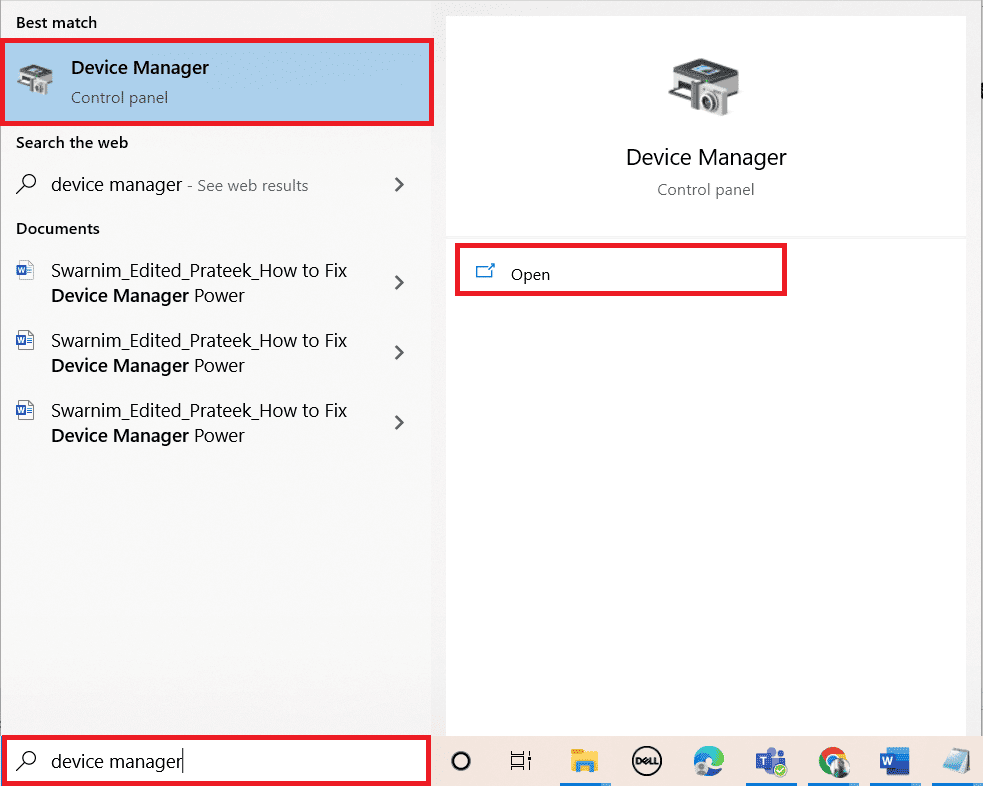
2. Kattintson duplán az Audio bemenetek és kimenetek elemre a menü kibontásához.
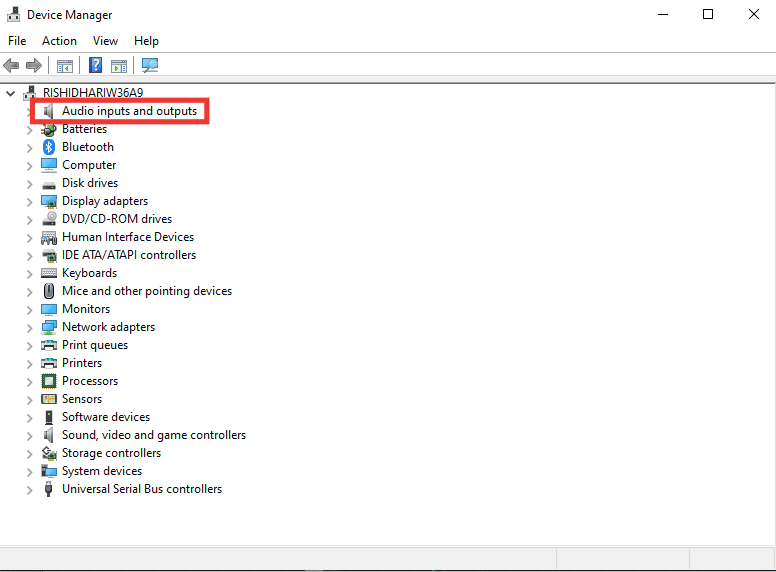
3. Ezután kattintson duplán a Fejhallgató (High-Definition Audio Device) elemre.
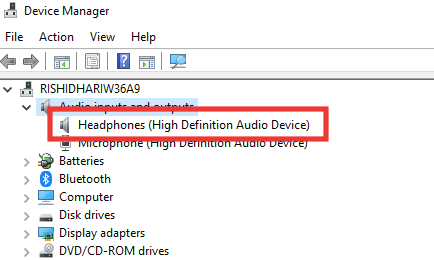
4. Lépjen az Illesztőprogram részre, és kattintson az Illesztőprogram frissítése lehetőségre.
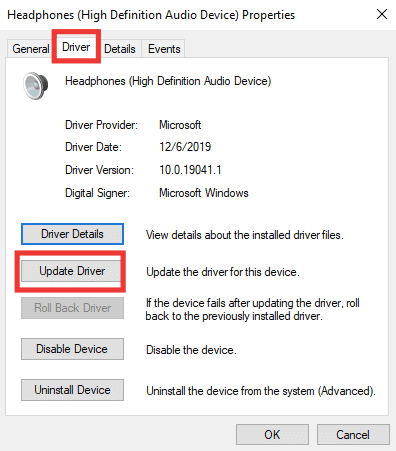
5. Végül válassza az Illesztőprogramok automatikus keresése lehetőséget.
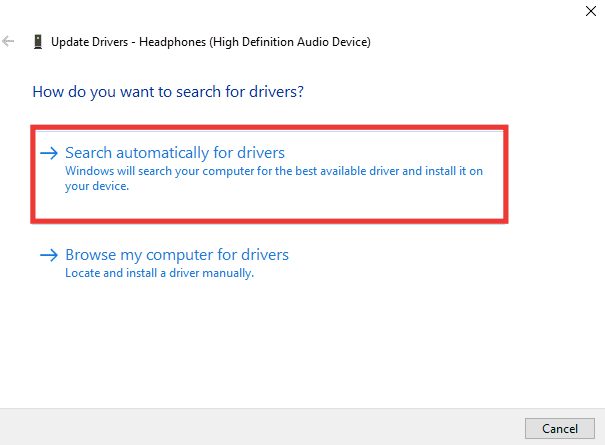
6. Ha elérhető illesztőprogram, töltse le, és indítsa újra a számítógépet.
3. módszer: Futtassa az Audio hibaelhárítót
Ha a probléma ismeretlen vagy nem észlelhető, futtasson egy audio hibaelhárítót a hiba azonosításához. Kövesse a hibaelhárítási lépéseket a fejhallgató-csatlakozó nem működik problémájának megoldásához.
1. Nyomja meg egyszerre a Windows + I billentyűket a Beállítások megnyitásához.
2. Kattintson a Frissítés és biztonsági beállítások elemre.
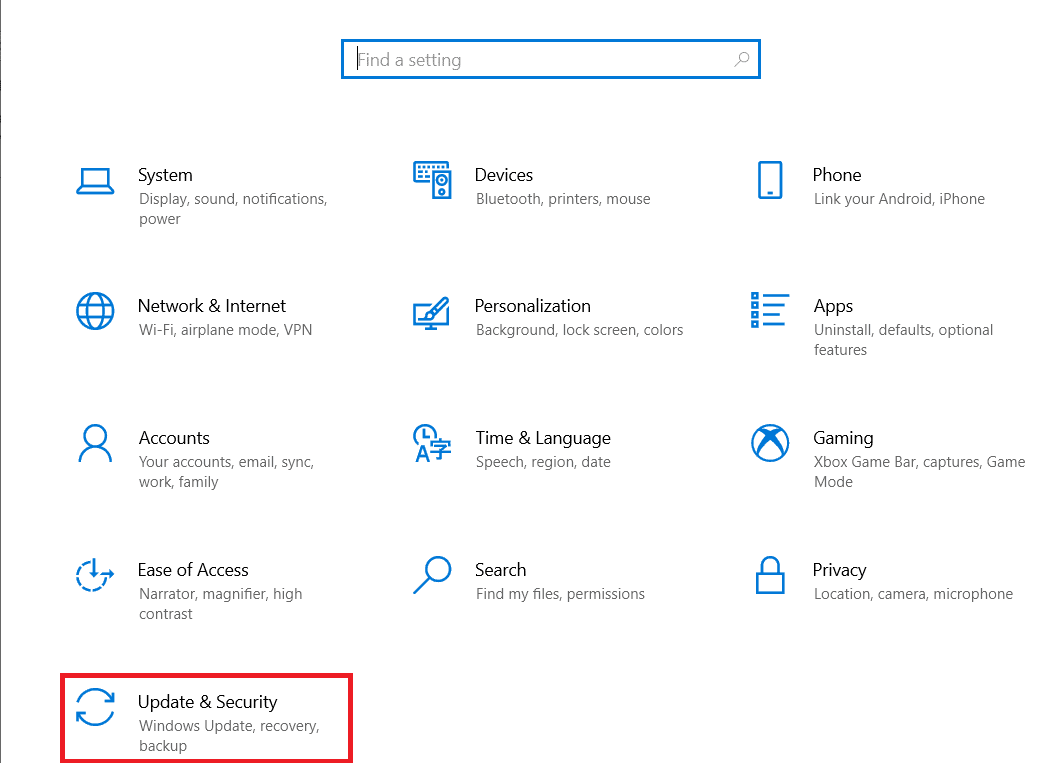
3. Kattintson a Hibaelhárítás menüre a bal oldali ablaktáblában.
4. Válassza a Hang lejátszása hibaelhárító lehetőséget, majd kattintson a Hibaelhárító futtatása lehetőségre.
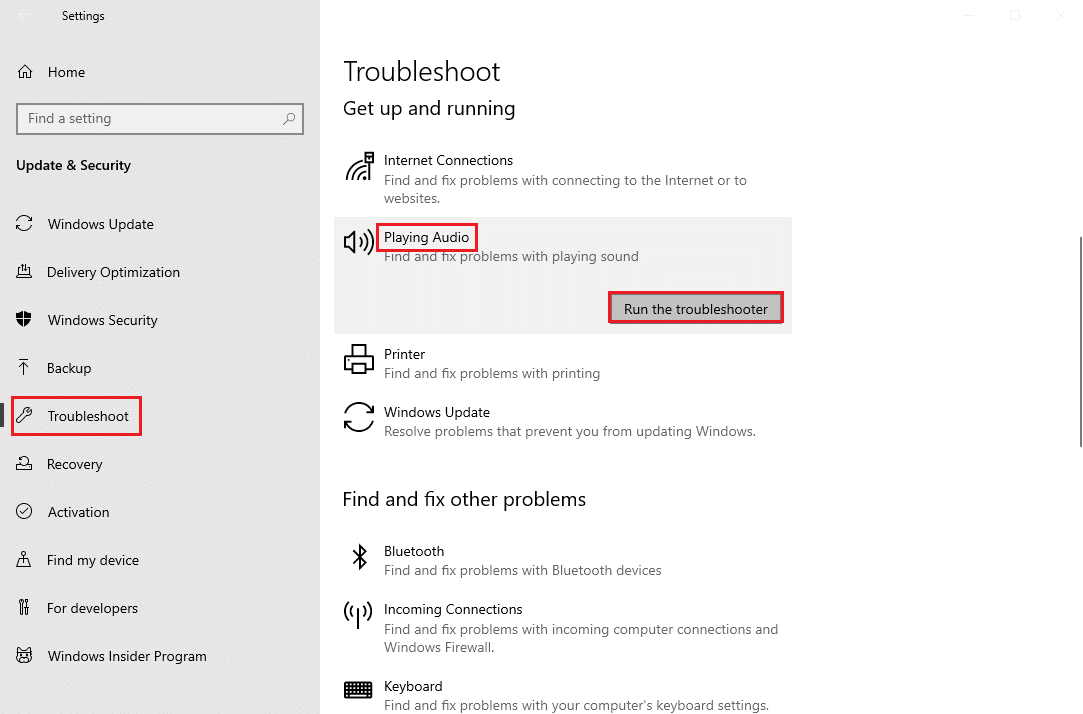
5. Várja meg, amíg a hibaelhárító észleli a problémákat, és kövesse a képernyőn megjelenő utasításokat a javítás alkalmazásához.
4. módszer: Engedélyezze a lejátszóeszközt
Ennek ellenére nem tud szabadulni attól, hogy miért nem működik a fejhallgató-csatlakozóm, még akkor sem, ha a fejhallgató és az audiocsatlakozó jó állapotban van. Akkor a probléma az, hogy az eszköz, amelyhez csatlakozni próbál, le van tiltva. Kövesse az alábbi lépéseket az eszköz engedélyezéséhez:
1. Nyomja meg a Windows billentyűt, írja be a control parancsot, és kattintson a Vezérlőpult elemre.
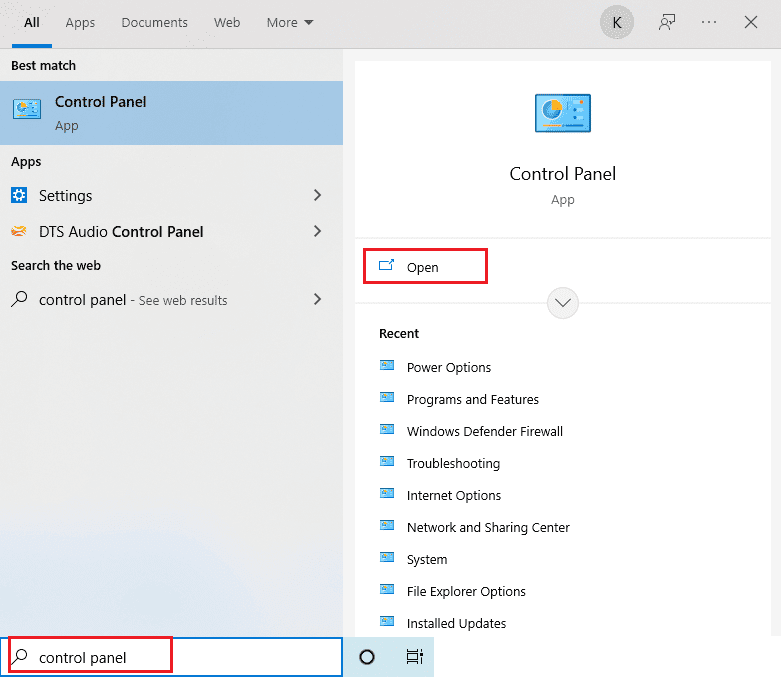
2. Állítsa a Nézet: lehetőséget Nagy ikonokra.
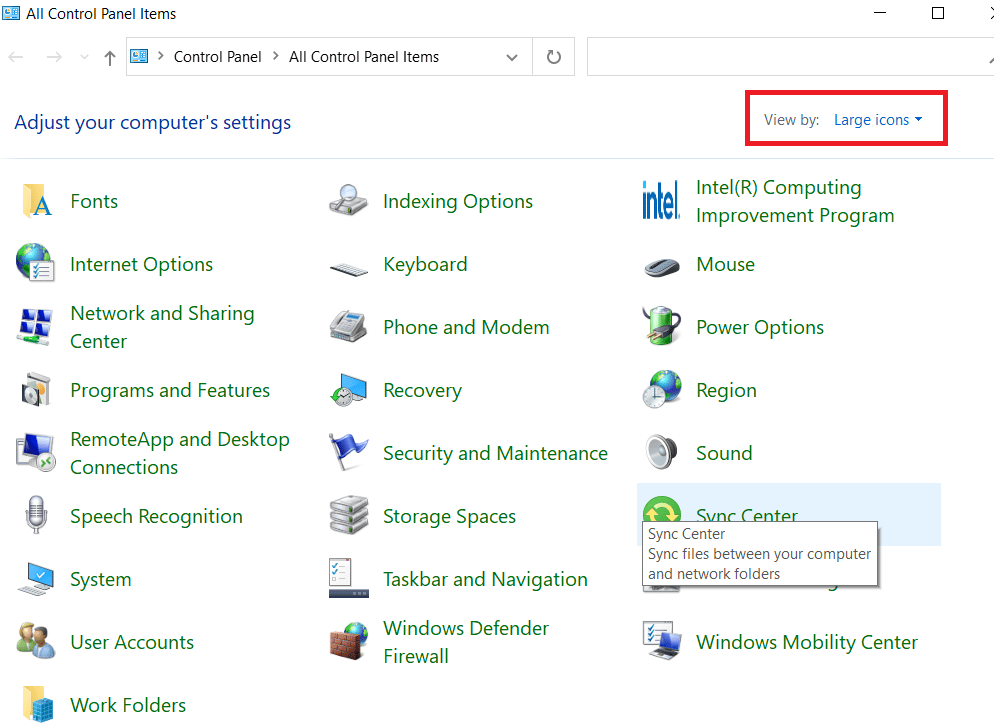
3. Ezután kattintson a Hang beállításra.
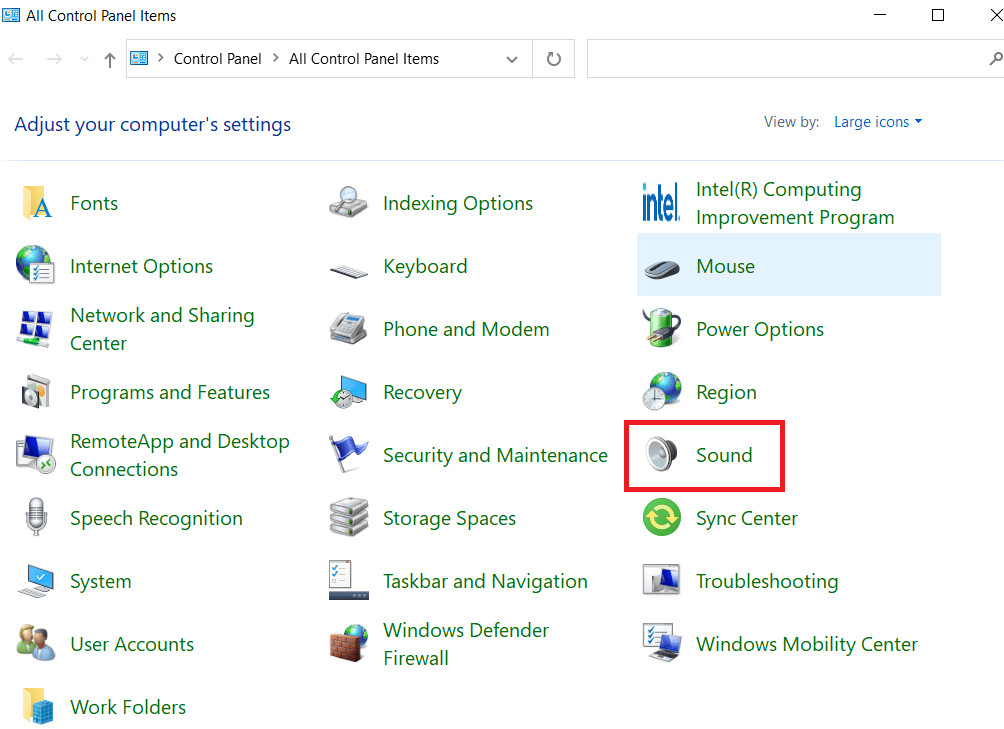
4. Kattintson a jobb gombbal bárhol az üres helyre, majd kattintson a Letiltott eszköz megjelenítése lehetőségre.
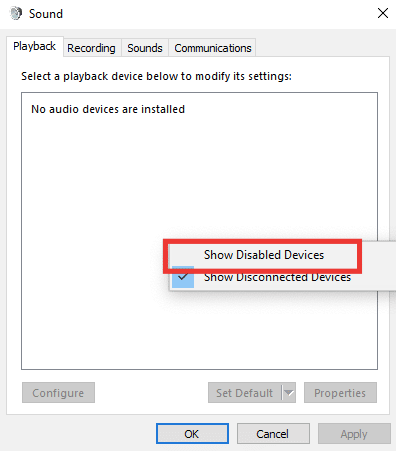
5. Ezután kattintson jobb gombbal az audioeszközére, és kattintson az Engedélyezés lehetőségre.
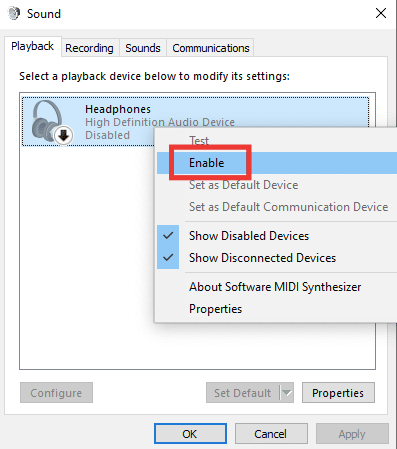
6. Végül kattintson az OK gombra.
5. módszer: Állítsa be a lejátszóeszközt alapértelmezettként
Azt is kijavíthatja, hogy az audio jack nem érzékeli a fejhallgatót, ha gondoskodik arról, hogy a lejátszóeszköz legyen alapértelmezettként beállítva. Kövesse az alábbi lépéseket a fejhallgató-csatlakozó nem működő problémájának megoldásához.
1. Indítsa el a Vezérlőpultot, és lépjen a Hangbeállításra.
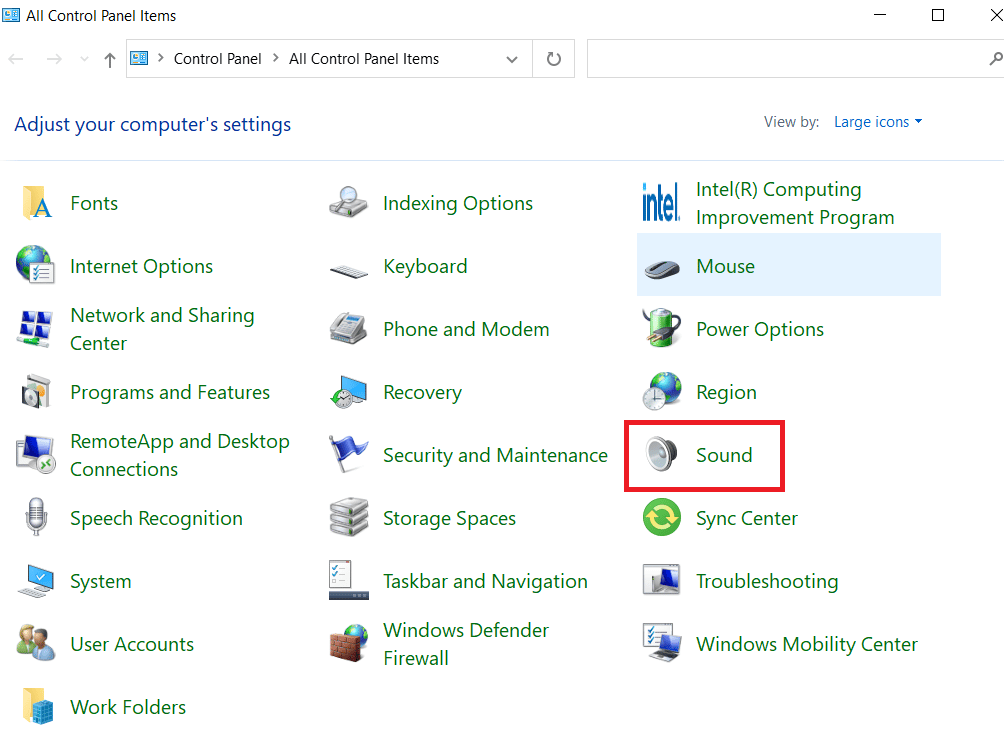
2. Válassza ki az eszközt, és kattintson a Set Default (Alapértelmezett) gombra.
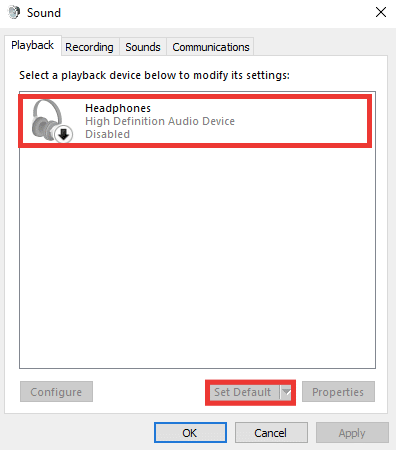
3. Ezután kattintson az OK gombra.
6. módszer: Módosítsa a hangbeállításokat
Egyes fejhallgatók megfelelően működnek egy adott hangformátumon, vagy egy adott formátum az oka annak, hogy az audiocsatlakozó nem észleli a fejhallgató problémáját. Ezenkívül a minőség javítása helyett a hangjavítás okozza a problémát. A hangformátum módosítása és a fejlesztések letiltása a következőképpen történik:
1. Lépjen a Hangbeállításokhoz.
2. Kattintson duplán a Fejhallgatók elemre.
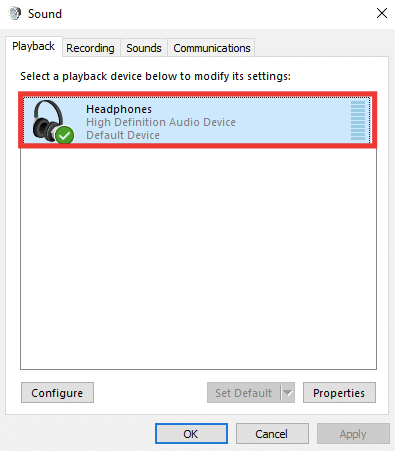
3. Lépjen a Speciális lapra.
4. Az Alapértelmezett formátum részben bontsa ki a legördülő menüt az előre kiválasztott minőségre kattintva. Kísérletezzen különböző formátumokkal, és kattintson a Teszt gombra az ellenőrzéshez.
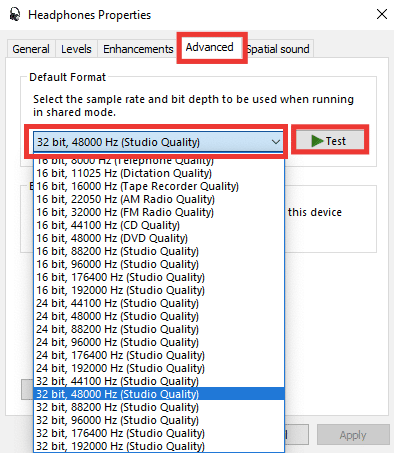
5. Ezután lépjen a Javítások fülre, és kattintson az Összes fejlesztés letiltása lehetőségre.
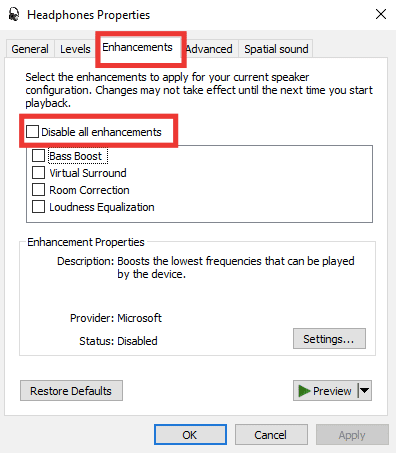
6. Végül kattintson az OK gombra.
Megjegyzés: Az alapértelmezett beállításokat az Alapértelmezések visszaállítása gombra kattintva állíthatja vissza.
7. módszer: Módosítsa az alkalmazás hangerő-beállításait
Az elülső audiocsatlakozó nem működő problémáját egy adott alkalmazás hangerejének változása is okozhatja. Például egy adott alkalmazás vagy játék kivételével a fejhallgató hangja hallható. Ez megtörténhet audio- vagy videofolyam közben, a szoftver telepítése után vagy külső eszközhöz való csatlakozáskor. A nem működő fejhallgató-csatlakozó problémájának megoldása az alkalmazás hangerő-beállításainak módosításával.
1. Nyomja meg együtt a Windows + I billentyűket a Beállítások megnyitásához.
2. Ezután kattintson a Rendszerbeállítások elemre.
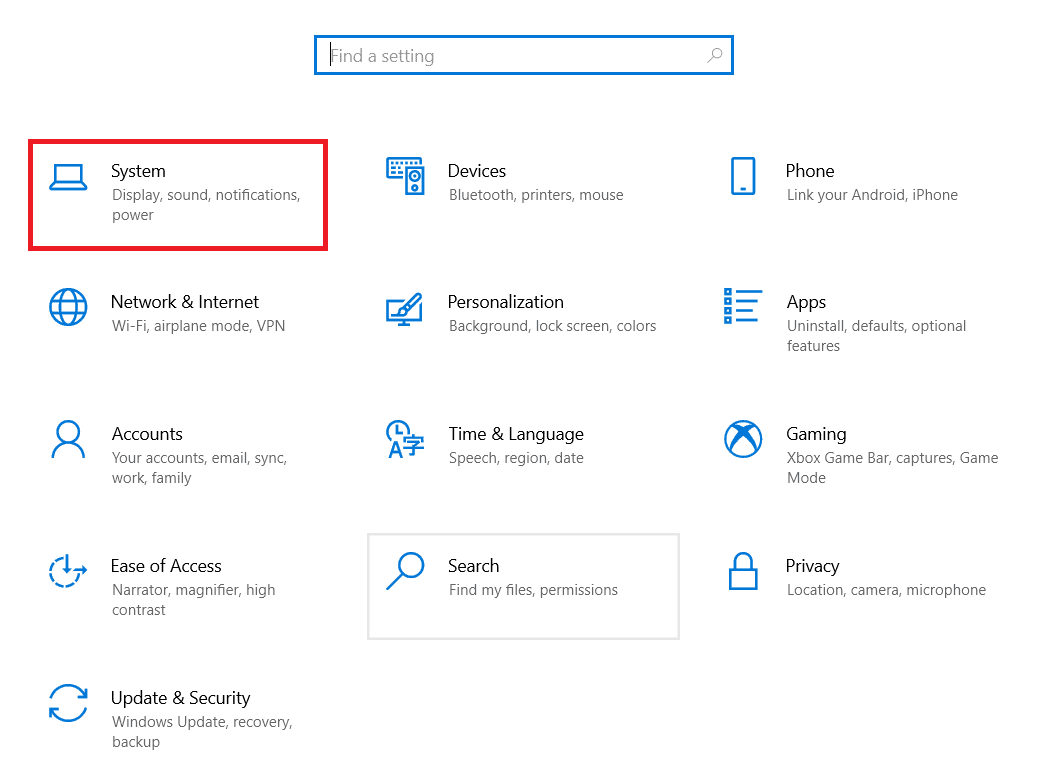
3. Kattintson a Hang elemre.
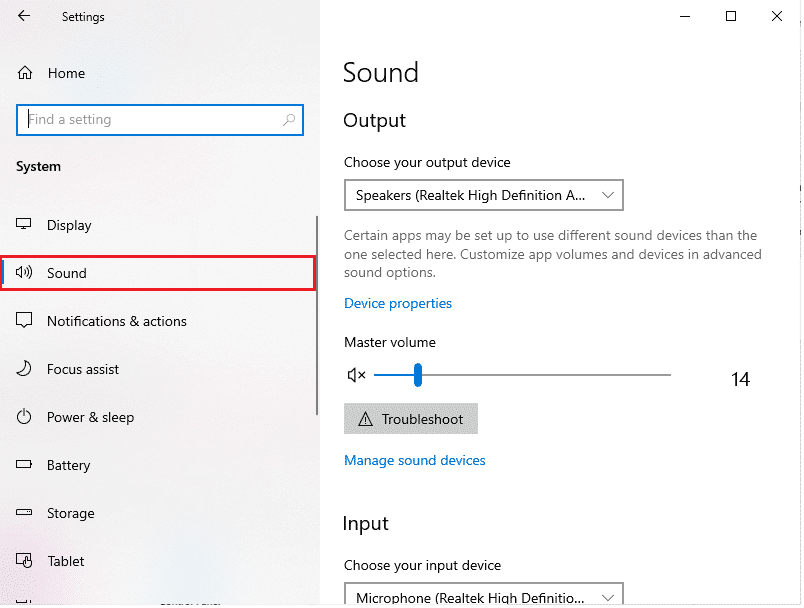
4. Görgessen le, és nyissa meg az Alkalmazás hangereje és az eszköz beállításait.
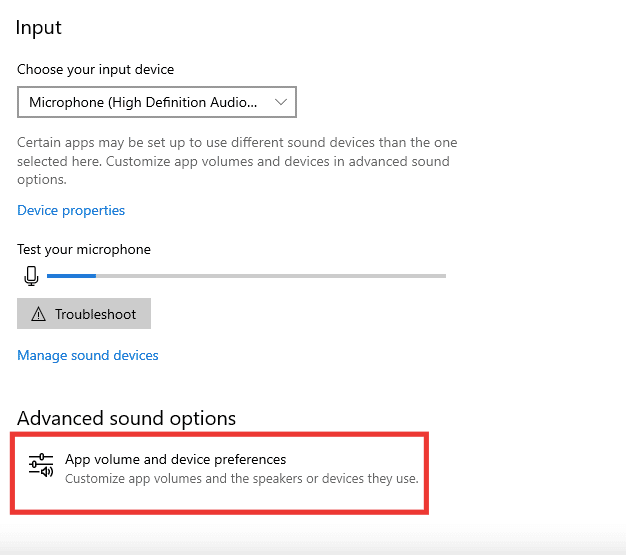
5. Ha bármelyik alkalmazás hangereje nullára van állítva, növelje a hangerőt. Vagy kattintson a Reset gombra.
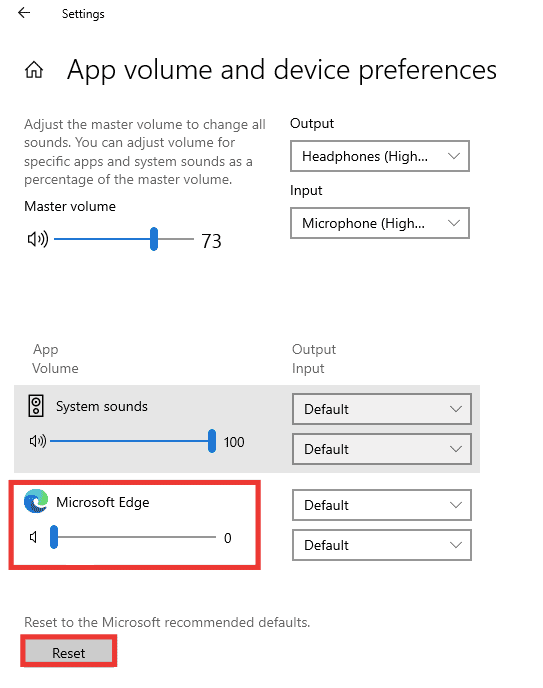
8. módszer: Frissítse a Windows rendszert
Ha a probléma továbbra is fennáll, és nem tudja, mit tegyen, vagy hogyan javítsa ki, javasoljuk, hogy frissítse a Windows rendszert. Lehetséges, hogy a hangkártya vagy az illesztőprogram nem működik sérült adatok vagy vírusok vagy rosszindulatú programok által okozott hibák miatt. Olvassa el útmutatónkat a Windows 10 legújabb frissítéseinek letöltéséről és telepítéséről.

9. módszer: Használjon hordozható erősítőt
Ha olyan csúcskategóriás fejhallgatót próbál csatlakoztatni, amely bizonyos teljesítményszintet igényel a jó kimenet létrehozásához, és a rendszer nem tudja ezt biztosítani, akkor a fejhallgató nem fog működni. Az erősítő biztosítja a szükséges szintű teljesítményt a fejhallgató megfelelő működéséhez. Az ajánlott erősítő és egyéb szükséges hardverek és szoftverek megtekintéséhez keresse fel online, vagy látogasson el a gyártó webhelyére.
 Fotó: Anastasia Zhenina az Unsplash oldalon
Fotó: Anastasia Zhenina az Unsplash oldalon
***
Reméljük, hogy ez az útmutató hasznos volt, és hogy sikerült megjavítania a fejhallgató-csatlakozómat, az nem működik probléma. Ossza meg velünk, melyik módszer vált be a legjobban az Ön számára. Ha bármilyen kérdése vagy javaslata van, nyugodtan tegye fel a megjegyzés rovatba.

